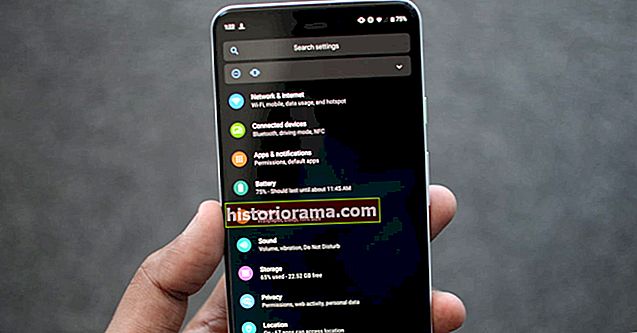Τα Apple AirPods είναι αρκετά συνηθισμένα σε αυτό το σημείο λόγω της ευκολίας χρήσης και της ευκολίας τους. Πολλά νοικοκυριά πιθανότατα διαθέτουν μια ποικιλία ηλεκτρονικών που σας επιτρέπουν να συνδυάσετε AirPods σε αυτά, όπως οι σύγχρονες κονσόλες. Η σύνδεση των AirPods σας σε ένα σύστημα όπως ο διακόπτης Nintendo δεν είναι τόσο εύκολη όσο ο συγχρονισμός τους με το iPhone σας, αλλά είναι δυνατό εάν έχετε τα σωστά αντικείμενα.
Εάν έχετε προσπαθήσει να συγχρονίσετε τα AirPod σας με το διακόπτη σας όπως θα κάνατε με ένα iPhone, θα παρατηρήσετε ότι δεν λειτουργεί. Αυτό συμβαίνει επειδή ο διακόπτης Nintendo δεν υποστηρίζει εγγενώς το Bluetooth. Ευτυχώς, αυτός ο οδηγός περιλαμβάνει όλα τα βήματα που θα χρειαστείτε για τη χρήση των AirPods σας με το Nintendo Switch - είτε χρησιμοποιείτε το αρχικό μοντέλο είτε το Switch Lite.
Συνιστώμενη ανάγνωση:
- Αναθεώρηση Apple AirPods Pro: Καλύτερα μπουμπούκια
- Πώς να συνδέσετε τα AirPods στο PS4 σας
- Τα καλύτερα αξεσουάρ Nintendo Switch για το 2020
Κουμπιά τρίτων

Το κύριο πράγμα που πρέπει να ξέρετε για τη χρήση AirPods με το Nintendo Switch είναι ότι πρέπει να έχετε ένα τρίτο μέρος για να τα συγχρονίσετε. Με άλλα λόγια, ο διακόπτης δεν θα εντοπίσει τα AirPods χωρίς δέκτη Bluetooth. Υπάρχουν μερικά διαφορετικά dongles για να διαλέξετε, αλλά προτείνουμε τον προσαρμογέα Bluetooth HomeSpot. Άλλα χρήσιμα dongles περιλαμβάνουν τον προσαρμογέα Bluetooth Gulikit και τον προσαρμογέα Bluetooth ZIOCOM.
Επειδή ο διακόπτης δεν περιλαμβάνει εσωτερικές λειτουργίες που επιτρέπουν την υποστήριξη Bluetooth, η χρήση προσαρμογέα είναι ο μόνος τρόπος για να συγχρονίσετε τα AirPods σας στο σύστημα.
Συγχρονισμός των AirPods χρησιμοποιώντας τον προσαρμογέα
Όποιο προσαρμογέα κι αν επιλέξετε, η διαδικασία συγχρονισμού είναι σχετικά η ίδια στις περισσότερες μονάδες. Οι προσαρμογείς έχουν σχεδιαστεί για να λειτουργούν με το διακόπτη τόσο σε λειτουργία χειρός όσο και σε βάση σύνδεσης. Με το HomeSpot, θα πρέπει να συνδέσετε το τυπικό κομμάτι USB στην αποβάθρα και, στη συνέχεια, να συνδέσετε τον προσαρμογέα USB-C σε αυτό, ώστε το σύστημα να εντοπίσει τα AirPods. Είναι λίγο απογοητευτικό να έχουμε δύο πράγματα να συνδέονται μεταξύ τους στο πλάι της αποβάθρας, αλλά είναι μια μικρή τιμή για να πληρώσετε για ασύρματα ακουστικά.
Ο προσαρμογέας έχει δύο κουμπιά και στις δύο πλευρές του, καθένα από τα οποία λειτουργεί με διαφορετικό ακουστικό. Αυτό σημαίνει ότι μπορείτε να χρησιμοποιήσετε δύο ακουστικά Bluetooth ταυτόχρονα. Όταν είστε έτοιμοι να συγχρονίσετε, ενεργοποιήστε το σύστημα και ο προσαρμογέας είναι έτοιμος να συνδεθεί σε μια ασύρματη συσκευή. Μετατρέψτε τα AirPods σας σε λειτουργία σύζευξης τοποθετώντας τα στη θήκη τους, ανοίγοντας το καπάκι και πατώντας το μικρό κουμπί στο κέντρο της θήκης. Βεβαιωθείτε ότι τα AirPods βρίσκονται στην εμβέλεια του προσαρμογέα. Εάν γίνει σωστά, ο προσαρμογέας HomeSpot θα ανάψει πράσινου χρώματος και τώρα θα έχετε ήχο από τα AirPods.
Η διαδικασία λειτουργεί το ίδιο όταν χρησιμοποιείτε τον προσαρμογέα με τον διακόπτη σε λειτουργία χειρός. Απλώς συνδέστε τον προσαρμογέα στο κάτω μέρος του διακόπτη και ακολουθήστε τα ίδια βήματα που αναφέρονται παραπάνω. Το μειονέκτημα της χρήσης προσαρμογέα σε λειτουργία χειρός είναι ότι δεν μπορείτε να φορτίσετε το σύστημα ταυτόχρονα, οπότε βεβαιωθείτε ότι ο διακόπτης σας έχει αρκετή διάρκεια ζωής μπαταρίας πριν χρησιμοποιήσετε τα AirPods μαζί του.
Όταν χρησιμοποιείτε τον προσαρμογέα σε κατάσταση σύνδεσης, δεν μπορείτε να ελέγξετε την ένταση μέσω της ίδιας της τηλεόρασης. Θα χρειαστεί να προσαρμόσετε την ένταση χρησιμοποιώντας τα κουμπιά έντασης του διακόπτη στην κορυφή. Επιπλέον, μην ξεχάσετε να αποσυνδέσετε τα πάντα από την αποβάθρα, εάν θέλετε ο ήχος να ξαναρχίσει μέσω της τηλεόρασης.